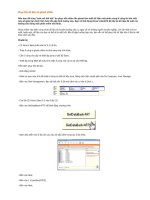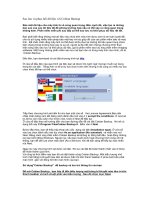Phục hồi dự liệu do GHOST nhầm
Bạn đang xem bản rút gọn của tài liệu. Xem và tải ngay bản đầy đủ của tài liệu tại đây (122.35 KB, 1 trang )
Phục hồi dữ liệu do ghost nhầm!
Ghost nhầm vào phân vùng chứa dữ liệu là chuyện
thường xảy ra, ngay cả với những người chuyên
nghiệp. Chỉ cần một chút sơ suất, buồn ngủ, dữ liệu
của bạn có thể sẽ bị mất hết. Nếu lỡ gặp trường hợp
này, bạn vẫn có thể phục hồi dữ liệu trên ổ đĩa bị mất
theo cách sau đây.
■ Chuẩn bị:
- CD Hiren’s Boot phiên bản từ 9.3 trở lên.
- Tháo ổ cứng bị ghost nhầm và đưa sang máy tính khác.
- Cắm ổ cứng vào cáp và thiết lập jump ở chế độ Slave.
- Thiết lập trong BIOS để máy tính nhận ổ cứng mới và
lưu lại các thiết lập.
■ Tiến hành phục hồi dữ liệu:
- Khởi động WinXP.
- Kiểm tra xem máy tính đã nhận ổ cứng bị mất dữ liệu chưa, bằng cách bấm chuột phải vào My
Computer, chọn Manager.
- Bấm vào Disk Management. Bạn sẽ thấy tên ổ đĩa mới cắm vào có tên là Disk 1.
- Cho đĩa CD Hiren’s Boot 9.3 vào ổ đĩa CD.
- Bấm vào GetDataBack-NTFS để khởi động chương trình.
- Đánh dấu kiểm vào ổ đĩa cần cứu hộ, bỏ dấu kiểm trong các ổ đĩa khác.
- Bấm vào Next.
- Bấm vào 1 st parttion[NTFS].
- Bấm vào Next.
- Bấm vào Next.
- Chương trình bắt đầu tìm kiếm các tập tin bị xóa, sau khi tìm xong, các tập tin, thư mục sẽ được
hiển thị. Bấm chuột phải vào thư mục định cứu hộ, chọn Copy.
- Trong mục To bạn bấm vào mục Browse và chỉ ra ổ đĩa và thư mục chứa dữ liệu sao lưu, thư
mục này nên tạo trên phân vùng trên ổ cứng của máy hiện thời.
Người viết bài này đã trực tiếp cứu dữ liệu trên một ổ cứng với 4,5 GB dữ liệu hết 30 phút. Như
vậy, chỉ với một đĩa CD Hiren’s Boot bạn có thể thực hiện việc cứu hộ khá dễ dàng mà không cần
phải mua các phần mềm cứu hộ khác. ❖
(Theo Báo khoa học phổ thông)